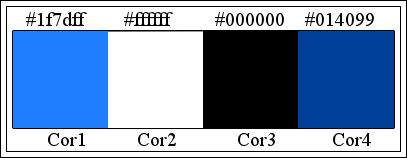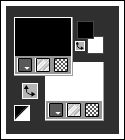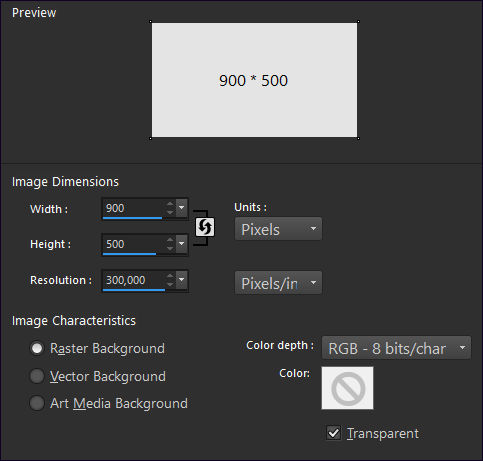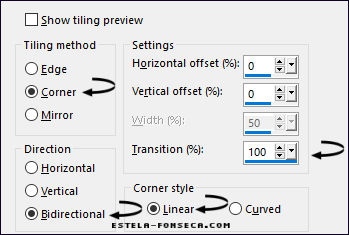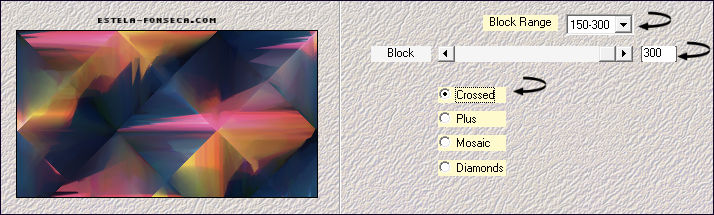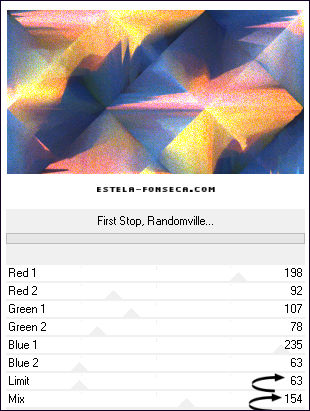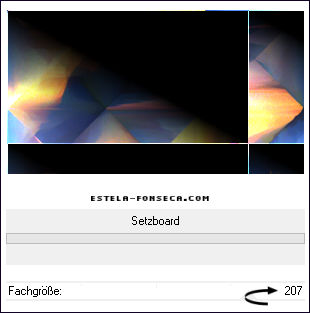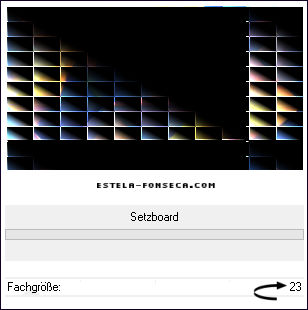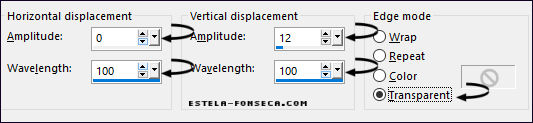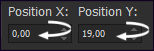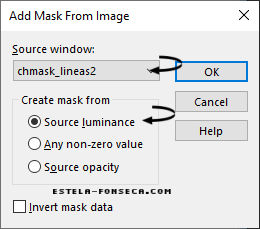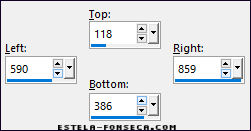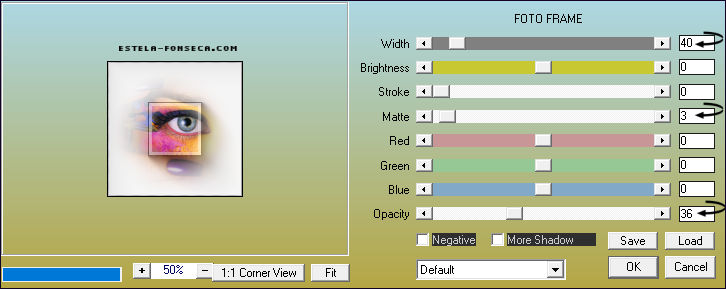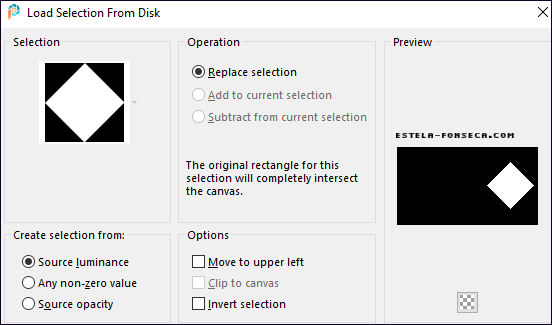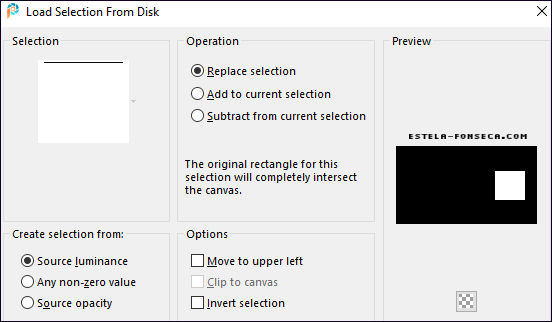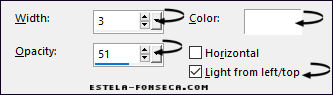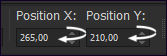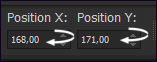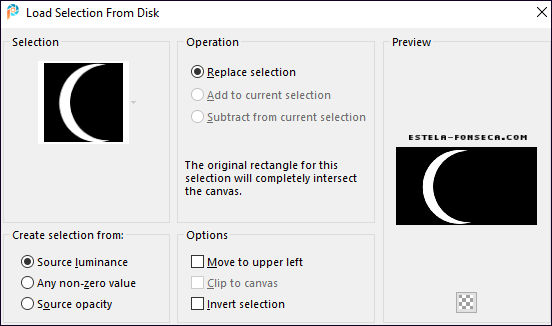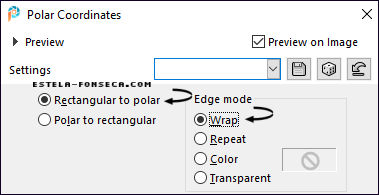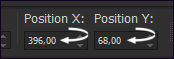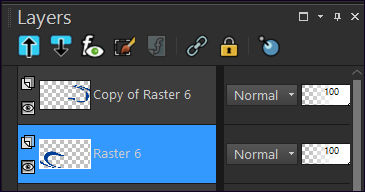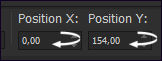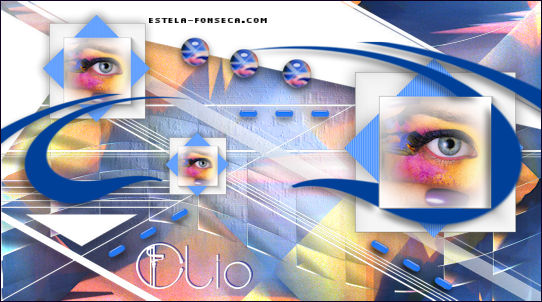CLIO
Tutorial de ©Noisette - Original Aqui
Traduzido no Corel PaintShop Pro 2021, mas pode ser realizado nas versões anteriores!
Materiais Necessários:
Tube de Verlaine, AQUI.
É proibido modificá-los, alterar o nome e remover a marca d'água.
É proibido compartilhá-los em grupo ou oferecê-los na rede (site, blog...).
Seu uso em tutoriais está sujeito à autorização dos autores.
Plugins:Mehdi / Sorting Tiles
Andrew's Filter 19 / First Stop, Randomville: ( importado para o Unlimited 2.0 )
°V° Kiwi's Oelfilter, Setzboard : ( importado para o Unlimited 2.0 )
Transparency / Eliminate Black
AAA Frames / Foto Frame
Preparação:
Há no material 3 Seleções copie e cole na pasta de seleções do PSP.
Abra a Mask no PSP e Minimize-a.
Cores:
Se você quiser usar suas próprias cores, sinta-se à vontade para alterar o modo e a opacidade da camada.
1. Primeiro Plano cor #000000 , Segundo Plano cor #FFFFFF
2. Abra uma Nova imagem transparente de 900/500 Pixels
3. Selections / Select All
4. Ative a Imagem <<wallpaper.jpeg>> Copie
5. Retorne ao seu trabalho e cole na seleção
6. Selections / Select None
7. Effects / Image Effects / Seamless Tiling
8. Effects / Plugins / Mehdi /Sorting Tiles
9. Effects / Plugins / <I.C.NET Software> Filters Unlimited 2.0 / Andrew's Filter 19 / First Stop, Randomville
10. Layers / Duplicate11. Effects / Plugins / <I.C.NET Software> Filters Unlimited 2.0 / °V° Kiwi's Oelfilter / Setzboard
12. Edit / Repeat, Filters Unlimited 2.0 (setzboard) / Default
13. Effects / Plugins / Transparency / Eliminate Black
14. Effects / Distortion Effects / Wave
15. Pick Tool (K), Position X: 0,00 /Position Y: 19,00/ Letra <<M>> do Teclado desativa a Pick Tool>
16. Ative a Imagem <<clio-image.png>> Copie
17. Retorne ao seu trabalho, cole como nova layer... Raster 2
18. Blend Mode / Luminace (Legacy) ... Opacidade / 100 %
19. Layers / Arrange / Move Down
20. Ative a Layer do Topo
21. Abra a Mask <<chmask_lineas2.jpg >> no PSP e Minimize
22. Layers / New Raster Layer ...Raster 3
23. Ative o Baldinho de Pintura e Preencha com a cor do Segundo Plano (#FFFFFF)
24. Layers / New Mask Layer / From Image:
25. Layers / Merge / Merge Group
26. Effects / 3D Effects / Drop Shadow: 9/-4/25/20, Cor #000000
27. Layers / New Raster Layer ....Raster 3
28. Selection Tool (S) / Custom Selection
29. Ative o Baldinho de Pintura e Preencha com a cor do Segundo Plano (#FFFFFF)
30. Ative o tube <<verlaine610.pspimage>> Copie
31. Retorne ao seu trabalho , cole como nova layer ...Raster 4
32. Image / Resize / 50%... Resize All Layers ... Desmarcado
33. Move Tool (M) Posicione o tube no centro da seleção
34. Layers / Merge / Merge Down
35. Effects / Plugins / AAA Frames / Foto Frame
36. Selections / Select None
37. Layers / New Raster Layer ... Raster 4
38. Selections / Load/Save Selection / Load Selection From Disk: clio-selnoisette01
39. Ative o Baldinho de Pintura e preencha com a cor #1f7dff40. Selections / Load/Save Selection / Load Selection From Disk: clio-selnoisette02
41. Edit / Cut ... Ou delete no Teclado.42. Selections / Select None
43. Effects / Texture Effects / Blinds
44. Effects / 3D Effects / Drop Shadow: 0/0/40/40, Cor #00000045. Layers / Merge / Merge Down
46. Effects / 3D Effects / Drop Shadow: 0/0/40/40, Cor #000000
47. Layers / Duplicate
48. Image / Resize / 60 % ... Resize All Layers ... Desmarcado
49. Pick Tool (K), Position X:53,00 /Position Y: 7,00 / Letra <<M>> do Teclado desativa a Pick Tool>
50. Layers / Duplicate51. Image / Resize / 60 % ... Resize All Layers ... Desmarcado
52. Pick Tool (K), Position X: 265,00 /Position Y: 210,00 / Letra <<M>> do Teclado desativa a Pick Tool>
53. Ative a Imagem <<clio-deco01.png>> Copie54. Retorne ao seu trabalho e cole como nova layer ...Raster 4
55. Pick Tool (K), Position X: 284,00 /Position Y: 50,00 / Letra <<M>> do Teclado desativa a Pick Tool>
56. Ative a imagem << clio-deco02.png >> Copie57. Retorne ao seu trabalho e cole como nova layer ...Raster 5
58. Pick Tool (K), Position X: 168,00 /Position Y: 171,00 / Letra <<M>> do Teclado desativa a Pick Tool>
59. Layers / New Raster Layer ...Raster 660. Selections / Load/Save Selection / Load Selection From Disk: clio-selnoisette03
61. Ative o Baldinho de Pintura e preencha com a cor #01409962. Selections / Select None
63. Effects / Distortion Effects / Polar Coordinates
64. Layers / Duplicate65. Image / Mirror / Mirror Horizontal
66. Image / Mirror / Mirror Vertical
67. Pick Tool (K), Position X: 396,00 /Position Y: 68,00 / Letra <<M>> do Teclado desativa a Pick Tool>
68. Selections / Load/Save Selection / Load Selection From Disk: clio-selnoisette02
69. Edit / Cut ou Delete no Teclado!70. Selections / Select None
71. Effects / 3D Effects / Drop Shadow: 7/-9/40/14, Cor #000000
72. Ative a Layer imediatamente abaixo ...Raster 6
73. Image / Resize / 60% ... Resize All Layers ... Desmarcado74. Image / Mirror / Mirror Vertical
75. Pick Tool (K), Position X: 0,00 /Position Y: 154,00 / Letra <<M>> do Teclado desativa a Pick Tool>
76. Effects / 3D Effects / Drop Shadow: 7/-9/40/14, Cor #000000
77. Ative a imagem <<clio-texte.png>> Copie
78. Retorne ao seu trabalho e cole como nova layer ... Raster 7
79. Pick Tool (K) , Posicione como na imagem abaixo:
80. Edit / Copy Special / Copy Merged81. Image / Add Borders / Symmetric Marcado / 1 Pixel cor 4
82. Selections / Select All83. Image / Add Borders / Symmetric Marcado / 40 pixels, Cor #FFFFFF
84. Effects / 3D Effects / Drop Shadow: 0/0/50/50, Cor #000000
85. Selections / Select None
86. Image / Add Borders / Symmetric Marcado / 8 pixels, Cor #014099
87. Ative a Varinha Mágica (Feather e Tolerance 0)
88. Selecione esta borda de 8 pixels
89. Cole na seleção
90. Image / Mirror / Mirror Vertical
91. Selections / Select None
92. Image / Add Borders / Symmetric Marcado / 1 pixel, Cor #014099
93. Image / Add Borders / Symmetric Marcado / 30 pixels, Cor#FFFFFF
94. Image / Add Borders / Symmetric Marcado / 2 pixels, Cor #014099
95. Image / Add Borders / Symmetric Marcado / 30 pixels, Cor#FFFFFF
96. Image / Add Borders / Symmetric Marcado / 1 pixel, Cor #014099
97. Assine seu trabalho.
98. Salve como JPG, otimizado.
FIM
Versão 2: Tube de Verlaine
VOLTAR
©Tutorial Traduzido por Estela Fonseca 10/09/2022.
Obrigada Noisette por me permitir traduzir seu trabalho.